Kaip tinkinti valdiklius iPad

„iPadOS 13“ buvo žymiai patobulinta, ne tik naujomis funkcijomis, bet ir valdiklių sąsaja pasikeitė, todėl valdiklius valdyti ir tinkinti tapo lengviau.

iPadOS 13 versija buvo žymiai patobulinta, ne tik naujomis funkcijomis, bet ir valdiklių sąsaja pasikeitė, todėl jums lengviau valdyti ir tinkinti valdiklius. Atitinkamai, pagrindiniame iPad ekrane pateikiamos išdėstymo parinktys ir daug įdomių valdiklių, kuriuos galime perkurti. Į valdiklio sąsają galite įdėti dažniausiai naudojamas kasdienes programas, kad galėtumėte greitai naudoti. Toliau pateiktame straipsnyje bus nurodyta, kaip pridėti ir tinkinti valdiklius pagrindiniame iPad ekrane.
Kaip tinkinti valdiklius pagrindiniame iPad ekrane
1 žingsnis:
Pagrindiniame „iPad“ ekrane buvo pateiktas papildomas „ Today View“ rodinys , rodomas kairiajame ekrano stulpelyje. Mums tereikia perbraukti ekraną iš kairės į dešinę, kad būtų rodoma šiandienos rodinio sąsaja su valdiklio stulpeliu.
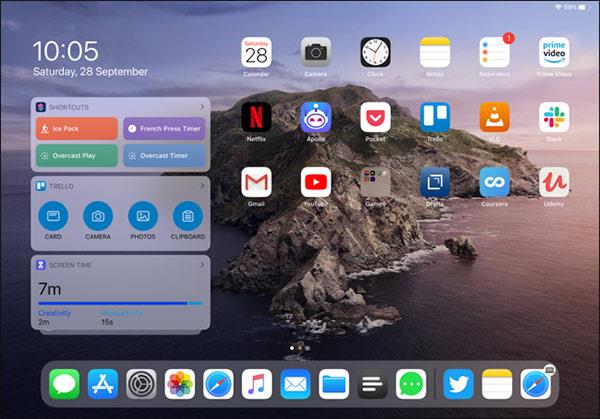
Jei esate gulsčiame rodinyje, programų piktogramų tinklelis susitrauks, kad ekrane būtų rodoma daugiau programų, be šiandieninio vaizdo sąsajos. Braukite skydelį į kairę, kad jį paslėptumėte.
Jei esate portreto rodinyje, tiesiog perbraukite pagrindinį ekraną į dešinę, kad būtų rodomas šiandienos vaizdas. Tuo metu programos piktogramos ekrane bus neryškios.
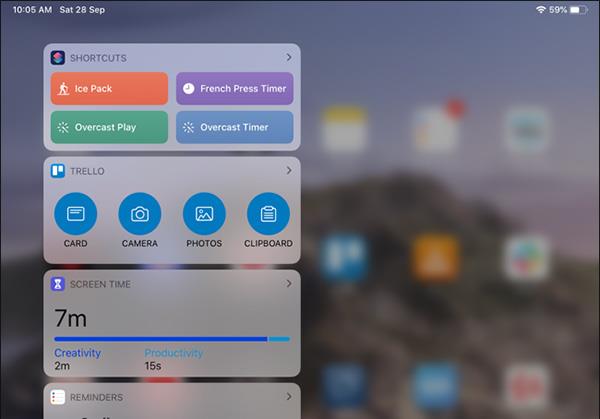
2 žingsnis:
Norėdami įtraukti norimus valdiklius prie šiandieninio vaizdo sąsajos , slinkite žemyn ir spustelėkite Redaguoti .
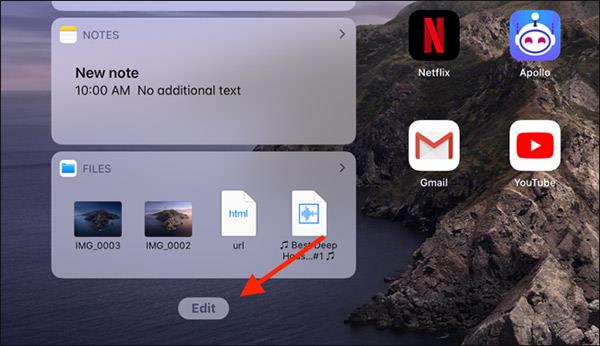
Dabar pamatysime rodomus valdiklius. Norėdami ištrinti, spustelėkite raudono apskritimo piktogramą , tada spustelėkite Pašalinti , kad ištrintumėte.
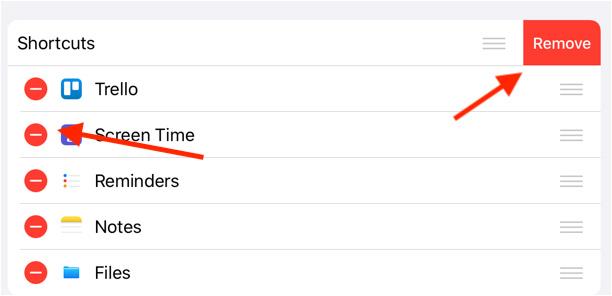
3 veiksmas:
Slinkite žemyn iki skilties Daugiau valdiklių , kad pridėtumėte valdiklį, kurį norite naudoti. Norėdami pridėti valdiklį prie šiandieninio vaizdo sąsajos , spustelėkite mėlyną apskritimą .
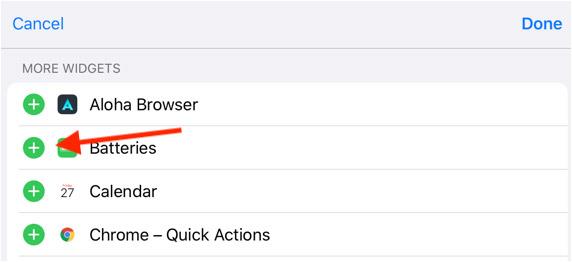
4 veiksmas:
Norėdami prisegti „Today View“ sąsają prie pagrindinio ��iPad“ ekrano sąsajos, braukite iš kairės į dešinę, kad atidarytumėte „Today View“. Tada braukite žemyn ir spustelėkite Redaguoti, tada įjunkite „Keep on Home Screen“.
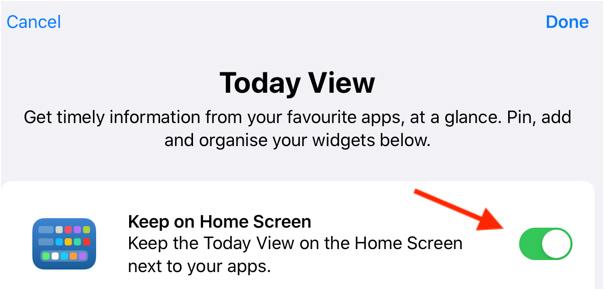
Iškart žemiau rodoma skiltis Prisegti parankiniai, kad galėtume vilkti bet kurį valdiklį į šį sąrašą, jei norime, kad jis visada būtų rodomas pagrindinio ekrano sąsajoje.
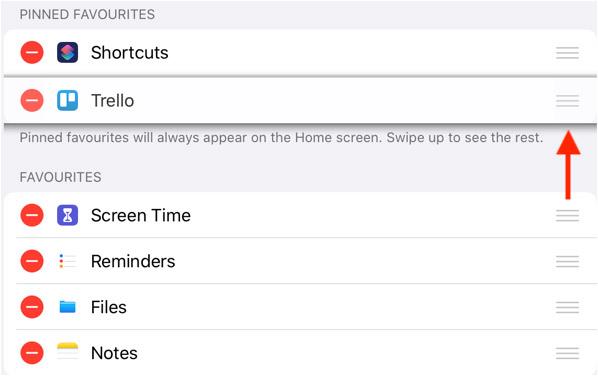
Žiūrėti daugiau:
Garso patikrinimas yra nedidelė, bet gana naudinga „iPhone“ telefonų funkcija.
„Photos“ programėlėje „iPhone“ yra prisiminimų funkcija, kuri sukuria nuotraukų ir vaizdo įrašų rinkinius su muzika kaip filme.
„Apple Music“ išaugo ypač didelė nuo tada, kai pirmą kartą buvo pristatyta 2015 m. Iki šiol tai yra antra pagal dydį mokama muzikos srautinio perdavimo platforma pasaulyje po „Spotify“. Be muzikos albumų, Apple Music taip pat yra tūkstančiai muzikinių vaizdo įrašų, visą parą veikiančių radijo stočių ir daugybės kitų paslaugų.
Jei norite, kad vaizdo įrašuose skambėtų foninė muzika, o tiksliau įrašytų dainą kaip foninę vaizdo įrašo muziką, yra labai paprastas sprendimas.
Nors „iPhone“ yra integruota programa „Weather“, kartais ji nepateikia pakankamai išsamių duomenų. Jei norite ką nors pridėti, „App Store“ yra daugybė parinkčių.
Naudotojai ne tik bendrina nuotraukas iš albumų, bet ir gali pridėti nuotraukų prie bendrinamų albumų iPhone. Galite automatiškai pridėti nuotraukų prie bendrinamų albumų, nereikės vėl dirbti iš albumo.
Yra du greitesni ir paprastesni būdai Apple įrenginyje nustatyti atgalinę atskaitą / laikmatį.
„App Store“ yra tūkstančiai puikių programų, kurių dar nebandėte. Įprasti paieškos terminai gali būti nenaudingi, jei norite atrasti unikalių programų, be to, nesmagu pradėti begalinį slinkimą atsitiktiniais raktiniais žodžiais.
„Blur Video“ yra programa, kuri sulieja scenas arba bet kokį norimą turinį telefone, kad padėtų mums gauti patinkantį vaizdą.
Šis straipsnis padės jums įdiegti „Google Chrome“ kaip numatytąją naršyklę „iOS 14“.









